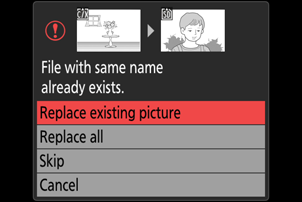„Google“ vertėjas
ŠIOJE PASLAUGOJE GALI BŪTI „GOOGLE“ SISTEMOS IŠVERSTO TEKSTO. „GOOGLE“ PAREIŠKIA NETEIKIANTI JOKIŲ SU IŠVERSTU TEKSTU SUSIJUSIŲ AIŠKIAI IŠREIKŠTŲ AR NUMANOMŲ GARANTIJŲ, ĮSKAITANT TIKSLUMO IR PATIKIMUMO GARANTIJAS BEI KITAS NUMANOMAS GARANTIJAS DĖL TINKAMUMO KOMERCINĖMS REIKMĖMS, TINKAMUMO KONKREČIAM TIKSLUI IR TEISĖS AKTŲ NEPAŽEIDŽIAMUMO.
Kad jums būtų patogiau, „Nikon Corporation“ (toliau vadinama „Nikon“) informaciniai žinynai išversti naudojant Google vertėjo teikiamą programinę įrangą. Išversto teksto tikslumą stengiamasi užtikrinti visomis pagrįstomis išgalėmis, tačiau joks automatinis vertimas nebus tobulas ir negalės pakeisti žmogaus atliekamo vertimo. Vertimo paslauga skirta Nikon informacinių žinynų naudotojams. Ji teikiama pagal principą „kaip yra“. Jokių aiškiai išreikštų ar numanomų garantijų dėl vertimo iš anglų kalbos į bet kurią kitą kalbą tikslumo, patikimumo ar teisingumo neteikiama. Dėl ribotų vertimo programinės įrangos galimybių kai kurie turinio elementai (pavyzdžiui, iliustracijos, vaizdo įrašai, Flash turinys ir kt.) gali būti išversti netiksliai.
Oficialus informacinių žinynų tekstas yra anglų kalba parašytoje versijoje. Išverstame tekste atsiradę prieštaravimai ar skirtumai nėra teisiškai įpareigojantys ir neturi jokios juridinės galios atitikties užtikrinimo arba priverstinio vykdymo reikmėms. Jei kyla klausimų dėl išverstuose informaciniuose žinynuose pateikiamos informacijos tikslumo, žiūrėkite žinynų versiją, parašytą anglų kalba. Ši versija yra oficialioji.
Kopijuoti vaizdą (-ius)
G mygtukas U D atkūrimo meniu
Nukopijuokite nuotraukas iš vienos atminties kortelės į kitą, kai įdėtos dvi atminties kortelės.
| Parinktis | apibūdinimas |
|---|---|
| [ Pasirinkti šaltinį ] | Pasirinkite kortelę, iš kurios bus kopijuojamos nuotraukos. |
| [ Pasirinkite nuotrauką (-as) ] | Pasirinkite nuotraukas, kurias norite kopijuoti. |
| [ Pasirinkti paskirties aplanką ] | Pasirinkite paskirties aplanką likusioje kortelėje (kortelė nepasirinkta [ Select source ]). |
| [ Kopijuoti nuotrauką (-as)? ] | Nukopijuokite nuotraukas. |
Paveikslėlių kopijavimas
-
Pasirinkite [ Pasirinkti šaltinį ].
Pažymėkite [ Select source ] ir paspauskite 2 , kad būtų rodomas dialogo langas [ Select source ].
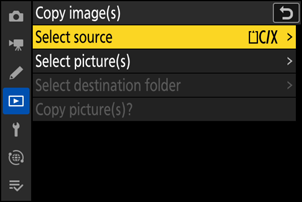
-
Pasirinkite kortelę, kurioje yra nuotraukos, kurias norite kopijuoti.
Pažymėkite kortelės, kurioje yra kopijuotinos nuotraukos, angą ir paspauskite J , kad pasirinktumėte pažymėtą angą ir grįžtumėte į meniu [ Copy image(s) ].
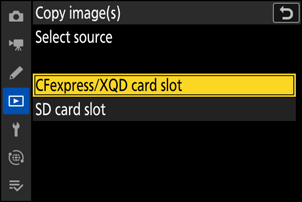
-
Pasirinkite [ Pasirinkti nuotrauką (-as) ].
Pažymėkite [ Select picture(s) ] ir paspauskite 2 , kad peržiūrėtumėte [ Select picture (s) ] ekraną.
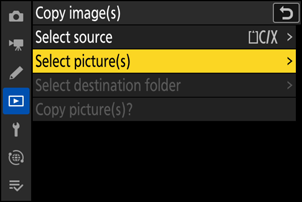
-
Pasirinkite šaltinio aplanką.
- Pažymėkite aplanką, kuriame yra norimos kopijuoti nuotraukos, ir paspauskite 2 kad būtų rodomas meniu [ Vaizdai pasirinkti pagal numatytuosius nustatymus ].
- Norėdami nukopijuoti visas nuotraukas iš pasirinktame lizde esančios kortelės, pažymėkite [ Visos nuotraukos lizde ], paspauskite J ir pereikite prie 10 veiksmo.
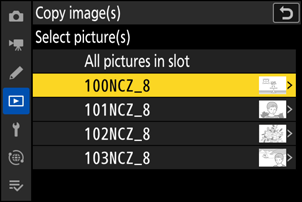
-
Atlikite pradinį pasirinkimą.
Pasirinkite paveikslėlius, kurie bus pasirinkti pagal numatytuosius nustatymus.
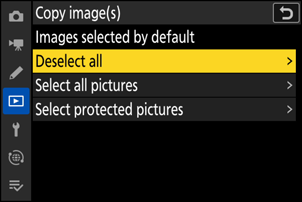
Parinktis apibūdinimas [ Atšaukti visų pasirinkimą ] Nė viena nuotrauka pasirinktame aplanke nebus pasirinkta pagal numatytuosius nustatymus.
- Pasirinkite šią parinktį, kai norite pasirinkti nuotraukas atskirai.
[ Pasirinkti visas nuotraukas ] Visos nuotraukos pasirinktame aplanke bus pasirinktos pagal numatytuosius nustatymus.
- Pasirinkite šią parinktį, jei norite nukopijuoti visas arba daugumą aplanke esančių paveikslėlių.
[ Pasirinkite apsaugotas nuotraukas ] Pagal numatytuosius nustatymus bus pasirinktos tik aplanke esančios apsaugotos nuotraukos. -
Pasirinkite papildomas nuotraukas.
- Pažymėkite nuotraukas ir paspauskite W ( Q ) mygtuką, kad pasirinktumėte; pasirinktos nuotraukos pažymėtos varnele (
 ). Norėdami pašalinti čekį (
). Norėdami pašalinti čekį ( ) ir panaikinkite esamos nuotraukos pasirinkimą, dar kartą paspauskite mygtuką W ( Q ).
) ir panaikinkite esamos nuotraukos pasirinkimą, dar kartą paspauskite mygtuką W ( Q ). - Norėdami peržiūrėti paryškintą vaizdą visame ekrane, paspauskite ir palaikykite mygtuką X
- Patvirtinus, kad visos nuotraukos, kurias norite kopijuoti, yra
 žymes, paspauskite J , kad grįžtumėte į [ Copy image(s) ] meniu.
žymes, paspauskite J , kad grįžtumėte į [ Copy image(s) ] meniu.
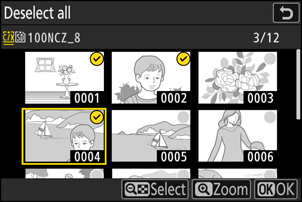
- Pažymėkite nuotraukas ir paspauskite W ( Q ) mygtuką, kad pasirinktumėte; pasirinktos nuotraukos pažymėtos varnele (
-
Pasirinkite [ Pasirinkti paskirties aplanką ].
Pažymėkite [ Pasirinkti paskirties aplanką ] ir paspauskite 2 , kad būtų rodomos [ Pasirinkti paskirties aplanką ] parinktis.
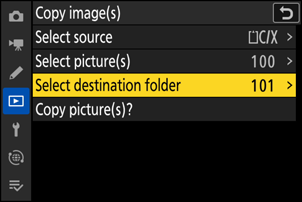
-
Pasirinkite paskirties aplanką.
Pažymėkite vieną iš šių parinkčių ir paspauskite 2 .
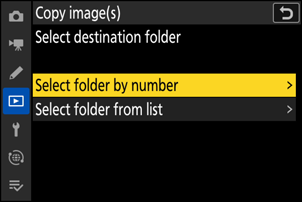
Parinktis apibūdinimas [ Pasirinkti aplanką pagal numerį ] Įveskite paskirties aplanko numerį ( 0 Pasirinkite aplanką pagal numerį ). Jei aplanko su pasirinktu numeriu dar nėra, bus sukurtas naujas aplankas.
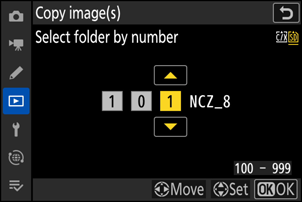
[ Pasirinkti aplanką iš sąrašo ] Iš esamų aplankų sąrašo pasirinkite paskirties aplanką.
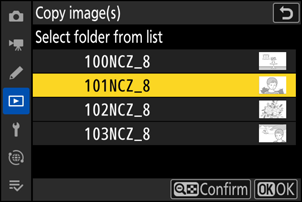
-
Pasirinkite aplanką.
Įvedę aplanko numerį arba paryškinę aplanko pavadinimą, paspauskite J , kad pasirinktumėte aplanką ir grįžtumėte į [ Copy image(s) ] meniu.
-
Pasirinkite [ Kopijuoti nuotrauką (-as)? ].
Paryškinkite [ Kopijuoti nuotrauką (-as)? ] ir paspauskite J , kad būtų rodomas patvirtinimo dialogo langas.
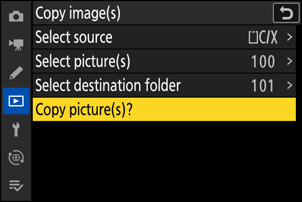
-
Pasirinkite [ Taip ].
- Kamera parodys pranešimą „ Kopijuoti? “ kartu su nuotraukų, kurios bus nukopijuotos, skaičiumi.
- Pažymėkite [ Yes ] ir paspauskite J , kad nukopijuotumėte pasirinktas nuotraukas.
- Paspauskite J dar kartą, kad išeitumėte, kai kopijavimas bus baigtas.
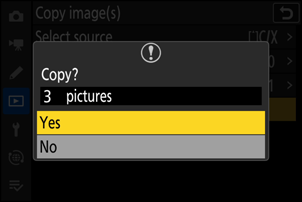
Įspėjimai: nuotraukų kopijavimas
- Nuotraukos nebus kopijuojamos, jei paskirties kortelėje neužtenka vietos.
- Jei paskirties aplanke yra failas tokiu pačiu pavadinimu kaip ir vienos iš kopijuojamų paveikslėlių, bus rodomas patvirtinimo dialogo langas. Norėdami pakeisti esamą failą ar failus, pasirinkite [Pakeisti esamą nuotrauką ] arba [ Pakeisti viską ]. Apsaugoti failai paskirties aplanke nebus pakeisti. Pasirinkite [ Praleisti ], jei norite tęsti nekeisdami esamų failų. Pasirinkite [ Atšaukti ], jei norite išeiti nekopijuodami daugiau nuotraukų.
- Įvertinimai ir apsauga nukopijuoti kartu su nuotraukomis.
-
Kad išvengtumėte energijos praradimo kopijuodami vaizdo įrašus, naudokite vieną iš šių maitinimo šaltinių:
- Pilnai įkrauta baterija
- Pasirenkamas EH-7P įkrovimo kintamosios srovės adapteris
- Pasirenkamas EH-8P kintamosios srovės adapteris su UC-E25 USB laidu (su C tipo jungtimis abiejuose galuose)
- Pasirenkama EP-5B maitinimo jungtis su EH-5d, EH-5c arba EH-5b kintamosios srovės adapteriu